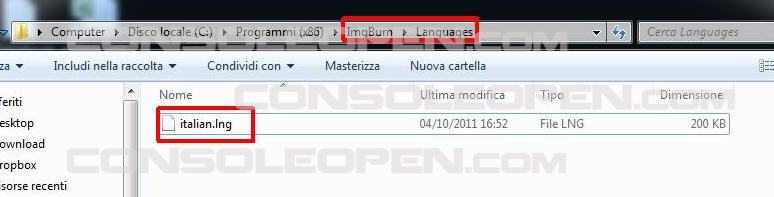
GUIDA ALLA MASTERIZZAZIONE DEI BACKUP XGDR3
Per chi non lo sapesse i game XGD3 si differenziano dai precedenti per dimensione: si passa dal classico file ISO da a uno da 8,13 GB (8.738.846.720 byte).
I normali masterizzatori non possono scrivere tutti i dati, sarà quindi necessario utilizzare la funzione di Troncamento che permette di scrivere il Disco fino al suo massimo e di tralasciare i dati rimanenti.
Esistono però dei masterizzatori che opportunamente modificati con un FW di C4EVA (l' Xtreme Burner Max) permettono la scrittura completa del game.
Per poter procedere avremo bisogno di:
- il programma IMG BURN e il suo language pack: CLICCA
- un masterizzatore qualsiasi (per la scrittura con troncamento)
- oppure, in alternativa, un Masterizzatore con installato Xtreme Burner Max con DVD DL Verbatim con mediacode MK-003
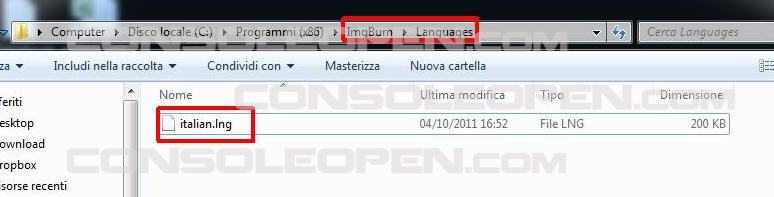
Avviamo il programma e andiamo su Strumenti\Impostazioni a verificare i seguenti parametri:
- l'impostazione Layer Break sia impostata su Calcola Ottimale
- Esegui OPC prima di scrivere DEVE ESSERE DISABILITATO
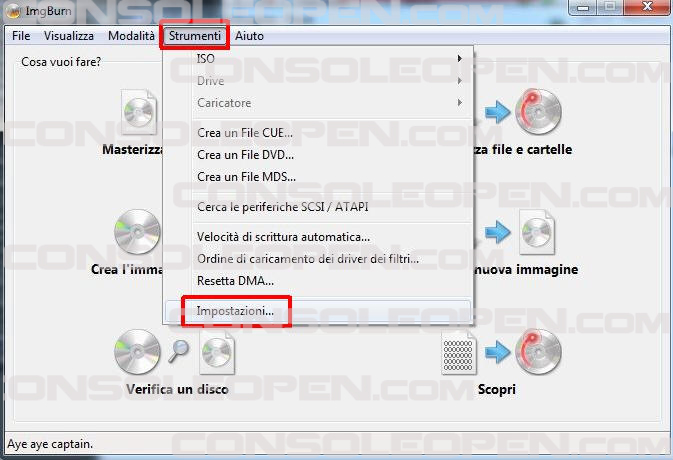

Passiamo ora al Tab I/O e modifichiamo come segue:
- selezioniamo l' Interfaccia ElbyCDIO
- e nella seconda pagina aumentiamo il buffer dati a 512MB

Usciamo dalla schermata delle impostazioni...
============================================================================================================================================================
Qualora utilizziate un Masterizzatore con Xtreme Burner Max
Procuriamoci il programma Eeprom Utility 6.2 o superiore: CLICCA
Per prima cosa vi insegno un trucchetto per capire se il vostro lettore ha installato o meno il Fw per la masterizzazione dei game XGD3.
Avviamo IMGBurn e controlliamo nelle impostazioni se vi sono i seguenti dati:
Free Space: 8.738.897.920 byte
L0 Data Zone Capacity: 2.133.520

Se questi valori compaiono il nostro masterizzatore ha installato Xtreme Burner Max...
Apriamo adesso il programma Eeprom Utility, Selezioniamo il nostro masterizzatore con Burner Max, andiamo su Options e settiamo il nostro Mastero come da figura:

Avviamo ImgBurn ed entriamo nei settings avanzati del masterizzatore dove, una volta selezionato il TAB LITEON, andremo a verificare che SOLAMENTE la funzione Forza Hyper Tuning sia ABILITATA:

Prestando particolarmente attenzione alla funzione SMART BURN (in teoria l' unica abilitata di default): tale funzione va DISABILITATA:

Una volta completate queste modifiche possiamo uscire e riavviare il PC (questo per permettere il caricamento dell' interfaccia ElbyCDIO.
Una volta completato il riavvio passiamo passare alla modalità di scrittura:

Selezionare il file con estensione .dvd:

Qualora non foste in possesso del file con estensione .dvd (quindi se avete solo il file .iso) dovrete crearlo...
Creiamo un qualsiasi documento di testo e lo apriamo:
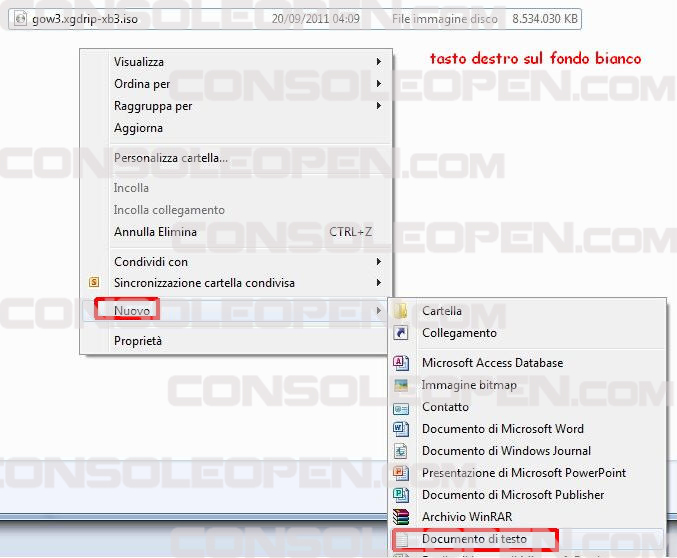
All' interno scriveremo:
- LayerBreak=2133520
- il nome dell'immagine che andremo a masterizare.iso (nel caso in esempio gow3.xgdrip.iso)

Salviamo il tutto (consiglio di utilizzare il nome dell' immagine che vogliamo burnare) e andiamo a modificare l' estenzione del nostro file.
Sostituiamo l' estensione .txt con .dvd


E aspettare la fine
della masterizzazione...
Verificare la
qualità dei propri backup
Esiste un programma di nome Kprobe (CLICCA) che serve a verificare la qualità
dei vostri dischi.
Avviamo il programma e impostiamo come da figura selezionando e avviando il test:
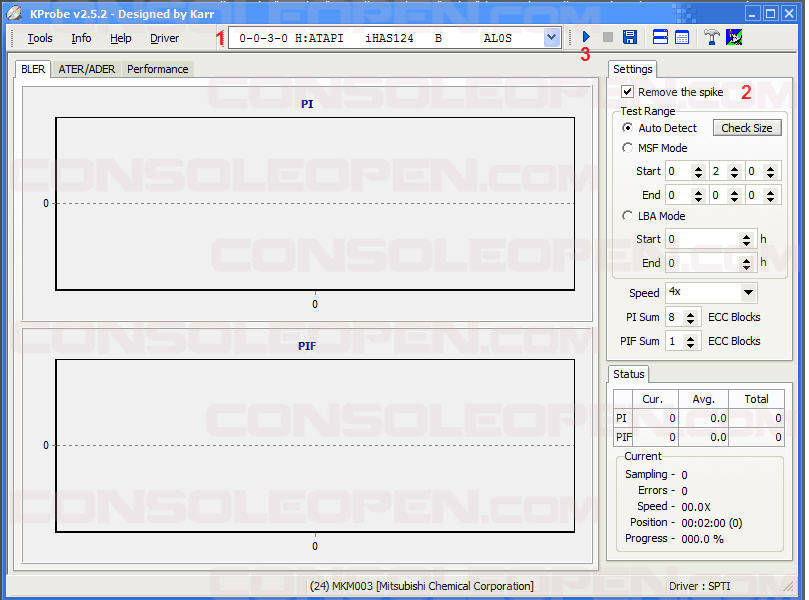
In linea generale saremo in presenza di una buona copia quando
- il valore del PI non superara i 280
- il valore del PIF non deve essere superiore a 8.
Saremo in presenza di una Perfetta copia XGD3 quando:
- il PI MAX è pari o inferiore a 100 e il PI
Average pari o inferiore a 5
- il PIF MAX è pari o inferiore a 4 e il PIF Average pari o inferiore a 0.20
Errori come DISCO ILLEGGIBILE e INSTALLAZIONI SU HARD DISK XBOX NON CONCLUSE possono venire fuori quando i seguenti valori superano di molto la norma.

Qualora incontraste problemi vi suggerisco di provare con i settaggi CONSIGLIATI dal creatore di IMGBurn:
- ABILITARE Smart Burn
- ABILITATE FORCE Hyper TUNING
- DISABILITARE Online Hyper Tuning
- DISABILITARE Over Speed
============================================================================================================================================================ Qualora utilizziate Burner Max Play Tool
Recentemente C4Eva e il Team Xecuter hanno rilasciato il Burner Max Play Tool che permette di abilitare la scrittura degli XGD3 a tutti i Masterizzatori STOCK FW (ovvero con Firmware originale di fabbrica) Liteon revision B, C e D e in generale tutti i Masterizzatori con all' interno un Chipset MTK. In questo modo, avviando un semplice programmino potremo masterizzare i nostri Game senza più preoccuparci di Flashere il nostro Masterizzatore (per chi avesse un Liteon rev B con flashato il Burner Max per poter utilizzare tale soluzione deve riportare il Drive al suo stato Originale).
Per prima cosa procuriamoci il Burner Max Play Toll 0.15 o speriore (CLICCA) e il programma Eeprom Utility 6.2 o superiore: CLICCA
Apriamo adesso il programma Eeprom Utility, selezioniamo il nostro masterizzatore, andiamo su Options e settiamo il nostro Mastero come da figura:

Una volta completate queste modifiche possiamo uscire e riavviare il PC (questo per permettere il caricamento dell' interfaccia ElbyCDI).
A riavvio ultimato procediamo come segue:
- inseriamo il Dvd +r DL sul masterizzatore
- Avviamo il Burner Max Play Toll
- Selezioniamo il nostro Masterizzatore (oppure abilitiamo la funzione AUTO in modo che il programma selezioni da solo il masterizzatore compatibile)
- clicchiamo su Burner Max
- e aspettiamo che la funzione venga abilitata

Avviamo adesso IMGBurn e controlliamo nelle impostazioni se vi sono i seguenti dati:
Free Space: 8.738.897.920 byte
L0 Data Zone Capacity: 2.133.520

Se questi valori compaiono il nostro masterizzatore ha il Burner Max abilitato... entriamo nei settings avanzati del masterizzatore dove, una volta selezionato il TAB LITEON, andremo a verificare che le impostazioni precedentemente abilitate siano attive:
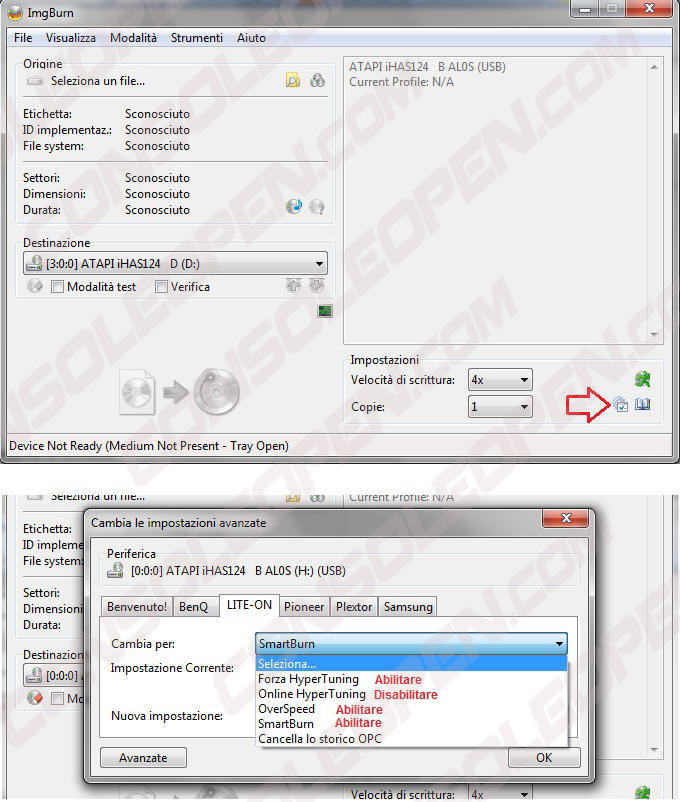
Perfetto... possiamo passare alla scrittura del nostro DVD...

Selezionare il file con estensione .dvd:

Qualora non foste in possesso del file con estensione .dvd (quindi se avete solo il file .iso) dovrete crearlo...
Creiamo un qualsiasi documento di testo e lo apriamo:
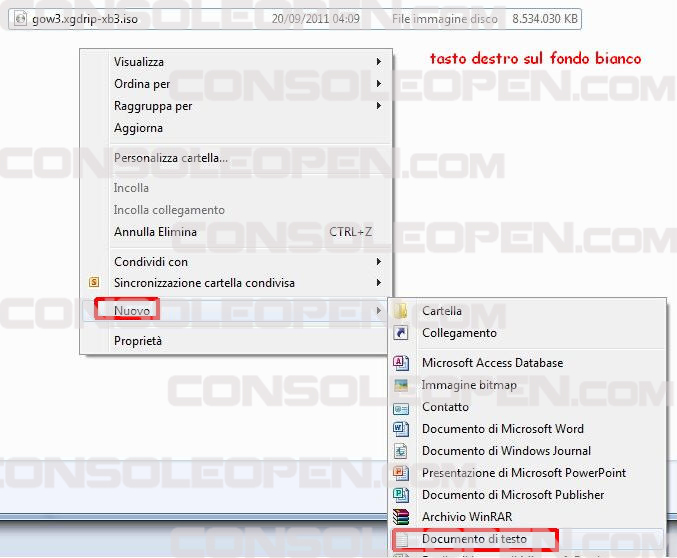
All' interno scriveremo:
- LayerBreak=2133520
- il nome dell'immagine che andremo a masterizare.iso (nel caso in esempio gow3.xgdrip.iso)

Salviamo il tutto (consiglio di utilizzare il nome dell' immagine che vogliamo burnare) e andiamo a modificare l' estenzione del nostro file.
Sostituiamo l' estensione .txt con .dvd


E aspettare la fine della masterizzazione...
Verificare la
qualità dei propri backup
Esiste un programma di nome Kprobe (CLICCA) che serve a verificare la qualità
dei vostri dischi.
Avviamo il programma e impostiamo come da figura selezionando e avviando il test:
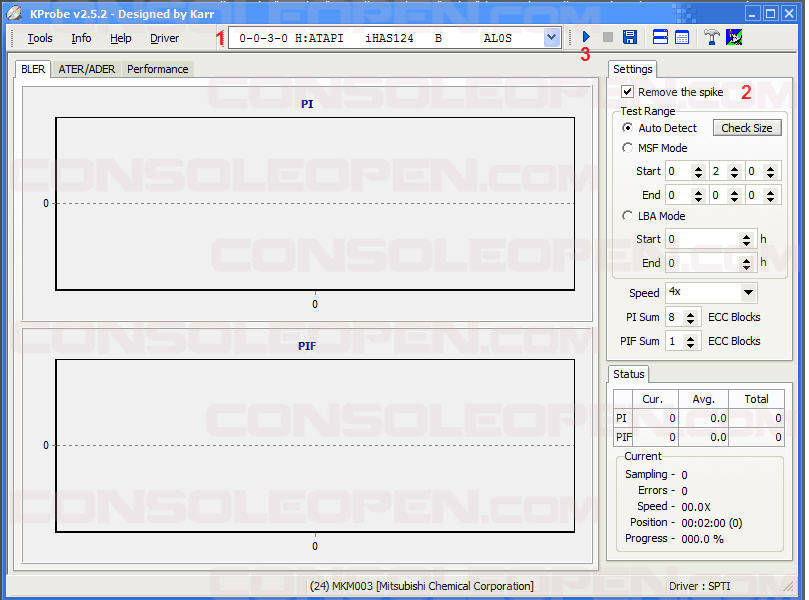
In linea generale saremo in presenza di una buona copia quando
- il valore del PI non superara i 280
- il valore del PIF non deve essere superiore a 8.
Saremo in presenza di una Perfetta copia XGD3 quando:
- il PI MAX è pari o inferiore a 100 e il PI
Average pari o inferiore a 5
- il PIF MAX è pari o inferiore a 4 e il PIF Average pari o inferiore a 0.20
Errori come DISCO ILLEGGIBILE e INSTALLAZIONI SU HARD DISK XBOX NON CONCLUSE possono venire fuori quando i seguenti valori superano di molto la norma.

Qualora incontraste problemi vi suggerisco di provare con i settaggi CONSIGLIATI dal creatore di IMGBurn:
- ABILITARE Smart Burn
- ABILITATE FORCE Hyper TUNING
- DISABILITARE Online Hyper Tuning
- DISABILITARE Over Speed
============================================================================================================================================================
Qualora utilizziate il metodo di troncatura del disco (masterizzatore SENZA Burner Max)
Una volta completate queste modifiche possiamo uscire e riavviare il PC (questo per permettere il caricamento dell' interfaccia ElbyCDIO.
Una volta completato il riavvio passiamo passare alla modalità di scrittura:

Selezionare il file con estensione .dvd:

Qualora non foste in possesso del file con estensione .dvd (quindi se avete solo il file .iso) dovrete crearlo...
Creiamo un qualsiasi documento di testo e lo apriamo:
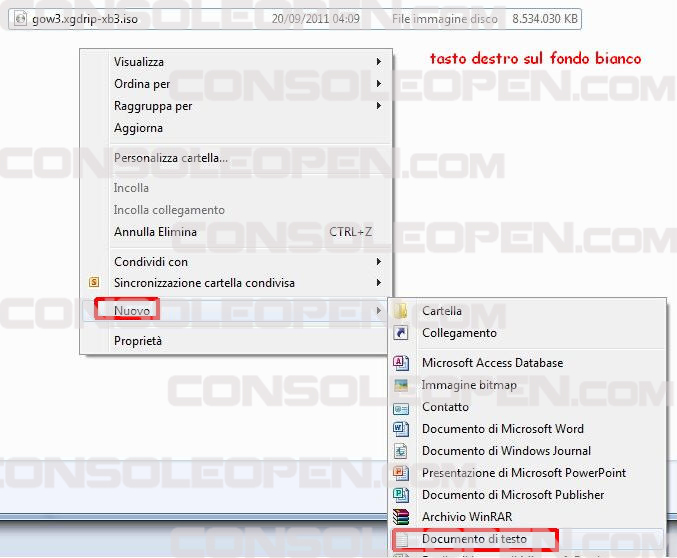
All' interno scriveremo:
- LayerBreak=2133520
- il nome dell'immagine che andremo a masterizare.iso (nel caso in esempio gow3.xgdrip.iso)

Salviamo il tutto (consiglio di utilizzare il nome dell' immagine che vogliamo burnare) e andiamo a modificare l' estenzione del nostro file.
Sostituiamo l' estensione .txt con .dvd

Ora possiamo passare alla scrittura del file...

Riceverete un messaggio di avviso... confermate:

Siccome andremo a troncare parte dei dati presenti sull' immagine di backup IGNORATE i messaggi di avviso nella finestra del registro che appariranno prima dell' avvio della scrittura:
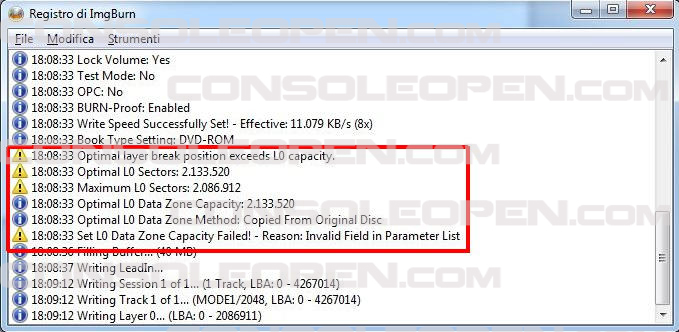
E aspettare la fine della masterizzazione...
============================================================================================================================================================
A scrittura completata possiamo goderci il nostro backup XGD3...
Gli errori di
Masterizzazione
< GLI ERRORI timeout SEMAFORO sono dovuti ad alimentazioni
< GLI ERRORI I/O sono dovuti all' SPTI microsoft, per risolverlo avete due
scelte
1. installate il programma CLONE CD, con l'installazione del suddetto verrà
anche installato il driver ELBY.CLONECD da poter selezionare nella scheda I/O di
img burn
2. installate il programma CONVERTXTODVD, con l'installazione del suddetto verrà
anche installato il driver PATINCOUFFIN da poter selezionare nella scheda I/O di
img burn
< GLI ERRORI hard disk thresold sono dovuti a troppo passaggio dati in
contemporanea, praticamente vi sta dicendo che l'hard disk è occupato con 1
altra operazione (il fatto del ritardo scritto sopra)
< GLI ERRORI potential BOGUS drive sono dovuti a problema masterizzatore poco
alimentato/problematico (questo ci sto ancora studiando da prendere con le
pinze)
< Le masterizzazioni fallite possono dipendere dall'inserimento/rimozione di
periferiche alle porte USB >
Esempio: io uso diversi adattatori sata, ogni qual volta stacco un cavetto usb
dalle porte, esse per 1 istante perdono alimentazione, bruciandomi
automaticamente il disco
A me è capitato con gli adattatori..ma chi non dice che può scassare le palle
pure ai masterizzatori attaccati direttamente in sata? evitate di
inserire/disinserire periferiche usb nel mentre che masterizza
Masterizzare più backup
contemporaneamente e adattatori sata-usb
E' possibile masterizzare più backup insieme..ma ricordate che:
1. potreste incombere ad un intasamento di passaggio dati che può portare a
copie scarse, per questo dovete vedere la potenza del vostro pc SPECIALMENTE
HARD DISK.
2. per ovviare a questi inconvenienti potete usare ad esempio un hard disk
esterno e uno interno (come faccio io) e usare diversi percorsi in modo che ogni
HDD lavora per cazzi suoi.
- un adattatore SATA-USB va bene per masterizzare i propri backup ma non fateci
troppo affidamento, SPECIALMENTE ai suoi alimentatori farlocchi. E' SEMPRE
MEGLIO ALIMENTARE DA SATA diretto! personalmente alimento solo con adattatori
per via del mio pc-mini
- se usate molti adattatori sata-usb NON riempite tutte le porte usb sempre per
un fatto di passaggio dati in contemporanea
Gli errori di Avvio Backup
Disco illegibile =
Disco uscito male - lente lettore mezza guasta/da tarare - se lo da nel mentre
che giocate è confermato al 100% che la masterizzazione non è andata bene e i
risultati kprobe saranno sicuramente alti
Come risolvere = Testare il disco con kprobe e vedere i valori se superano
quelli consigliati - cambiare lente
Disco non supportato =
problema incompatibilità tra disco e modifica - dunque se avete lt+ 2.0 i
giochi con 3.0 non funzioneranno e viceversa
Come risolvere = Aggiornate la mod a lt+ 3.0 - passate il gioco sotto ABGX 360
prima di ogni masterizzazione, su ABGX 360 settare le opzioni "check fix video
padding" e "autofix lvl3" dare il via (richiesta connessione internet) e burnare
Disco non autorizzato = problema per dischi
truncate installati su hard disk
Come risolvere = rimuovere queste installazioni
"Gioca" senza immagine = disco uscito male per
probabile supporto NON VERBATIM o masterizzazione fatta oltre o meno i 4x
Come risolvere = rifare il disco -_-
Disco non riconosciuto = Questo errore significa un
disco bruciato - Su slim può anche darsi modifica fatta male - In alcuni casi
può anche essere iso corrotta
Come risolvere = Rifare disco - Riparare mod errata - Patchare la iso con
abgx360
Riproduci Dvd = Firmware errato nella console
Come risolvere = rifare modifica
CONSIGLI PERSONALI:
Con 1 masterizzatore:
Non cambiate le impostazioni di img burn inizialmente e provate una copia
Se la copia finisce con successo, provate ad installare su HARD DISK della xbox,
se lo installa 100% potete continuare a masterizzare così, sarete sicuri che il
disco non avrà problemi
Se qualcosa va storto, provate in 1 altro pc, è una prova molto valida in quanto
un pc diverso è diverso anche riguardo driver/componentistica e vi fa escludere
diversi dubbi
Con più masterizzatori:
Armatevi di un pc POTENTE
Non utilizzate lo stesso hard disk per più di 2 copie a menochè non sia un hard
disk con molto spazio libero e performante
Per più di 3/4 copie, assicuratevi 1 ottima alimentazione e più hard disk da
dove scrivere le img, io uso un HDD esterno 3.0 e l'HDD interno sata 3
Al cambio di campana:
può capitare che cambiando campana di dischi le cose non vadano nel modo giusto.
Se più copie vi danno problemi provare il "CLEAR OPC HISTORY"
verranno cancellate tutte le varie impostazioni
Buon Divertimento GUIDA REALIZZATA DA guerrierodipace, Titty
e DevilIce per
www.consoleopen.com
La riproduzione anche parziale senza il consenso dell'autore è vietata